دليل مفصل لفيديو HDR
المدى الديناميكي العالي (HDR) قد غيّر الطريقة التي يتم بها سرد القصص البصرية من خلال تحسين التباين ودقة الألوان وجودة الصورة. في هذا الدليل، نلقي نظرة على ميزات ومكونات واستخدامات HDR وكيفية الاستفادة القصوى منه من خلال معرفة نصائح تحويل الفيديو القياسي إلى HDR باستخدام بعض الأدوات.
الجزء 1. ما هو HDR؟

المدى الديناميكي العالي (HDR) يزيد من جودة الصورة والفيديو من خلال تمكين التقاط وعرض نطاق أوسع من السطوع مقارنة بالنطاق الديناميكي القياسي (SDR). يحقق HDR رؤية أكثر واقعية بفضل قدرته على محاكاة كيفية رؤية العين البشرية للضوء والألوان في العالم الحقيقي. أصبحت هذه التكنولوجيا منذ ذلك الحين الطريقة المثلى لصناعة الأفلام الحديثة، والألعاب، وأنظمة الترفيه المنزلية، وقد ارتقت بتجربة المشاهدة إلى آفاق جديدة.
1. ميزات HDR
- تنتج HDR صورة أكثر ديناميكية وواقعية من خلال رفع مستويات السطوع الأقصى والحفاظ على اللمحات الساطعة دون التضحية بالتفاصيل.
- تنتج HDR ألوانًا أكثر وضوحًا وواقعية بفضل نطاق الألوان الأوسع، مما يحسن الصور، خاصة في السيناريوهات التي تحتوي على تقلبات كبيرة في الألوان.
- HDR هي تقنية مرنة تحسن التباين بين الضوء والظلام في الصور، مما يبرز اللمحات ويعميق الظلال.
- تكنولوجيا HDR تحافظ على التفاصيل في المناطق الساطعة والمظلمة، مما يحقق الإحساس الذي فُقد في الصيغة القياسية.
- يمكن ضبط الوقت بدقة من خلال HDR بناءً على إمكانيات العرض، مما يسمح بتحسين الصورة في أي بيئة أو جهاز.
2. مكونات HDR
- مادة المصدر HDR: تشمل الأفلام، والعروض، أو ألعاب الفيديو التي تم إتقانها خصيصًا في HDR للاستفادة من التكنولوجيا بشكل كامل.
- شاشة متوافقة: تحتاج إلى شاشة تدعم HDR، قد تكون تلفزيونًا رقميًا بنطاق ديناميكي عالي، أو شاشة، أو جهاز عرض يدعم معايير HDR مثل HDR10 وDolby Vision وHLG.
- الأجهزة المتوافقة مع HDR: لإرسال إشارة الفيديو المحسنة بشكل صحيح، يجب أن يدعم الجهاز إخراج HDR، بما في ذلك مشغلات الوسائط المتدفقة، وأجهزة الألعاب، وأجهزة مشغلات Blu-ray.
- طريقة توصيل المحتوى: العيب الرئيسي في محتوى HDR هو أن عرض النطاق الترددي له عادة ما يكون كبيرًا بالنسبة للإنترنت أو أقراص Blu-ray أو أجهزة الألعاب، ويحتاج إلى توصيله عبر عرض نطاق ترددي قوي.
- أدوات المعايرة: في بعض الأحيان، تساعد أدوات المعايرة المناسبة في ضبط إعدادات السطوع والتباين وتوازن الألوان بحيث يتم تقديم صور HDR كما هو مقصود.
3. استخدامات HDR
- السينما والتلفزيون: يستخدم صانعو الأفلام HDR لإضفاء غنى بصري على أفلامهم وعروضهم التي تبقينا مشغولين مع تحسين السرد القصصي.
- الألعاب: يستخدم مطورو ألعاب الفيديو HDR لجعل الألعاب أكثر غمرًا أثناء إنتاج عالم أكثر واقعية وتعزيز اندماج اللاعب.
- التصوير الفوتوغرافي: في التصوير الفوتوغرافي، تُستخدم تقنيات HDR لالتقاط صور مع نطاق ديناميكي أوسع وبالتالي السماح بعرض المزيد من التفاصيل في عمل المصور.
- الفعاليات المباشرة: في السنوات الأخيرة، تم بث المزيد من الفعاليات المباشرة باستخدام HDR لتقديم صور مذهلة للمشاهدين.
- الواقع الافتراضي (VR): في تطبيقات VR، تضيف HDR جودة بصرية حيوية إلى الاستجابات الغنية أثناء تفاعلات المستخدم.
الجزء 2. كيفية تحويل الفيديو إلى HDR؟
المدى الديناميكي العالي (HDR) يحول الفيديو القياسي إلى صورة تسمح بألوان أغنى وتباين أفضل. فيما يلي ثلاث أدوات شائعة لتحويل الفيديو إلى HDR مع بعض النصائح ذات الصلة مثل تصنيف الألوان وتخطيط التدرج.
1. Adobe Premiere Pro
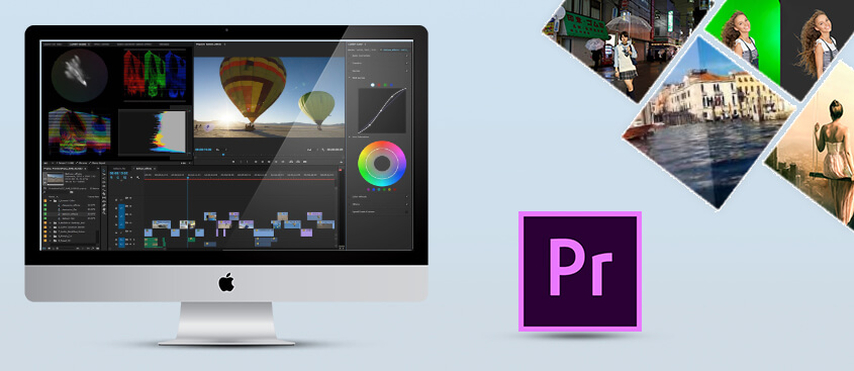
Adobe Premiere Pro هو برنامج لتحرير الفيديو يستخدمه المحترفون.
- ضبط تصنيف الألوان: لوحة Lumetri Color المدمجة في Premiere Pro توفر جميع الأدوات اللازمة لتصنيف الألوان. أولاً، حاول تغيير التعريض حتى تصبح الصورة العامة أكثر إشراقًا أو ظلامًا. في الخطوة الثانية، يمكنك تحسين التباين لإضافة عمق ظل إلى الظلال وإضافة لمسة لامعة إلى اللمحات، مما يوسع النطاق الديناميكي. ثم يمكنك استخدام المنحنيات وعجلات الألوان لتحسين مناطق معينة بحيث تكون الألوان صلبة وواقعية.
- تطبيق تخطيط التدرج: قم بتطبيق تأثيرات تخطيط التدرج حتى يظهر فيديو HDR الخاص بك بشكل صحيح. إذا كنت تصور في SDR، يقدم لك Premiere Pro خيارات مثل Lumetri Looks و LUTs (الجداول البحثية) المخصصة لتحويل لقطات SDR الخاصة بك إلى HDR. اضبط الإعدادات للحفاظ على التفاصيل في اللمحات والظلال ولتظهر النتيجة متوازنة على جميع الشاشات.
2. DaVinci Resolve

إذا كنت ترغب في تحويل الفيديو إلى HDR، يعتبر Da Vinci Resolve معروفًا بأدواته القوية في تصنيف الألوان.
- ضبط تصنيف الألوان: باستخدام صفحة اللون، يمكنك ضبط مستويات الألوان والسطوع للفيديو. باستخدام عقد DaVinci، يمكنك تعديل التعديلات اللونية إلى أدق التفاصيل وتحقيق تأثير HDR.
- تطبيق تخطيط التدرج: إذا لم ترغب في اتخاذ هذا المسار، يحتوي Resolve على خيارات متقدمة لتخطيط التدرج بحيث يمكنك تحويل لقطات SDR إلى HDR دون فقدان التفاصيل. استخدم لوحة HDR للعثور على أفضل صورة لك.
3. Final Cut Pro

إنها خيار جيد إذا كنت مستخدمًا لنظام Mac وتفضل Final Cut Pro لأنه يحتوي على واجهة ممتازة وميزات قوية.
- ضبط تصنيف الألوان: يعتبر "مدقق الألوان" أداة الاختيار الخاصة بك لزيادة الألوان والسطوع في الفيديو. إنها أداة بسيطة للاستخدام؛ يمكنك ضبط الظلال، والدرجات المتوسطة، واللمحات بشكل منفصل لتحويل HDR.
- تطبيق تخطيط التدرج: تساعد خيارات تخطيط التدرج المدمجة في Final Cut Pro في تحويل وتحسين محتوى HDR بحيث يظل الفيديو يحتفظ بسلامته.
الجزء 3. نصائح احترافية. أفضل أداة لتحسين الفيديو مع تجربة مجانية
طريقة أخرى لتحسين جودة الفيديو هي باستخدام أداة لتحسين الفيديو مثل HitPaw VikPea (التي كانت تعرف سابقًا باسم HitPaw Video Enhancer). تجعل هذه البرمجية من السهل تحسين لقطاتك باستخدام تقنية الذكاء الاصطناعي المتقدمة بحيث يمكن للمبتدئين والمحترفين الاستفادة منها بسرعة.
تم تصميم HitPaw VikPea لزيادة دقة الفيديو إلى 4K أو حتى 8K، وتقليل الضوضاء، وتحسين الجودة البصرية العامة دون الحاجة لأن تكون محررًا. إنها خيار ممتاز لأي شخص يريد تحسين الفيديوهات قبل أو بعد تحويلها إلى HDR، مع واجهة مستخدم سهلة الاستخدام وميزات جيدة.
لماذا تختار HitPaw VikPea
- يقدم HitPaw VikPea العديد من الأسباب لاستخدامه.
- يستخدم خوارزميات متقدمة لتحسين جودة الفيديو تلقائيًا.
- سهل الاستخدام بما يكفي ليتمكن الجميع من استخدامه بغض النظر عن مستوى المهارة.
- يساعدك على توفير الوقت والجهد لتحسين عدة فيديوهات في وقت واحد.
- يمنحك تأثيرات بصرية أكثر حدة من خلال زيادة دقة الفيديو إلى 4K أو حتى 8K.
- يستبدل الضوضاء والعيوب غير المرغوب فيها ليترك لك مظهرًا أنظف وأكثر دقة.
خطوات لتحسين الفيديو
الخطوة 1.قم بتنزيل وتثبيت HitPaw VikPea من موقعه الرسمي.
الخطوة 2.بعد التثبيت، يمكن للمستخدمين استيراد الملفات مباشرة أو سحب مقاطع الفيديو باستخدام دعم HitPaw VikPea لأكثر من 30 تنسيقًا مختلفًا، بما في ذلك MP4 و AVI و MOV و MKV و M4V.

الخطوة 3.نماذج الذكاء الاصطناعي المقدمة من هذه الأداة لتحسين جودة الفيديو تشمل: إزالة الضوضاء العامة، الرسوم المتحركة، الوجه، تلوين الفيديو، تحسين الألوان، التداخل بين الإطارات، والتثبيت.
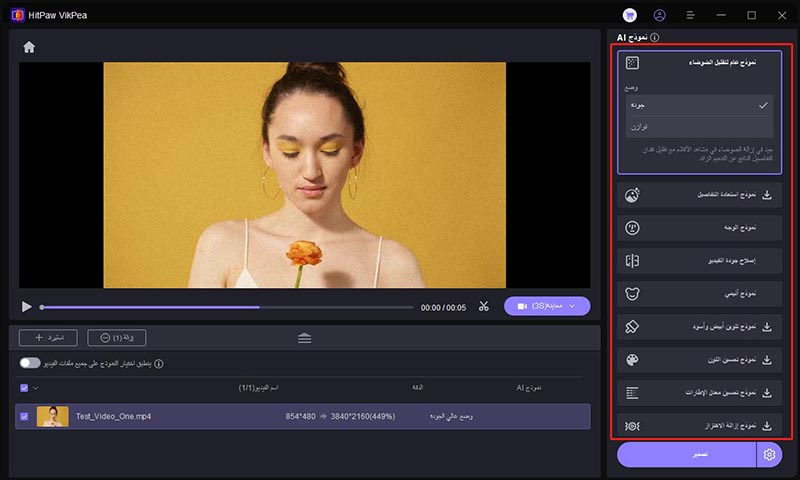
الخطوة 4.بعد تحميل الفيديو ومعاينته، اضغط على خيار التصدير لحفظه إذا كنت راضيًا عن النتيجة.

ملاحظة: ستحتاج إلى النسخة المميزة لتصدير الفيديو المحسن.
تعرف على المزيد حول HitPaw VikPea
الخاتمة
تم دمج تقنية الفيديو HDR لجعل مقاطع الفيديو الخاصة بك أكثر جاذبية وإثارة. إذا كنت ترغب في تحسين لقطاتك خطوة أخرى للأمام، استخدم HitPaw VikPea. ميزاته المعتمدة على الذكاء الاصطناعي تجعل عملية التحسين سهلة وتوفر لك نتائج مذهلة بأقل جهد. يمكن لـ HitPaw VikPea مساعدتك في رفع جودة الفيديو وإنشاء محتوى رائع المظهر في وقت قصير.






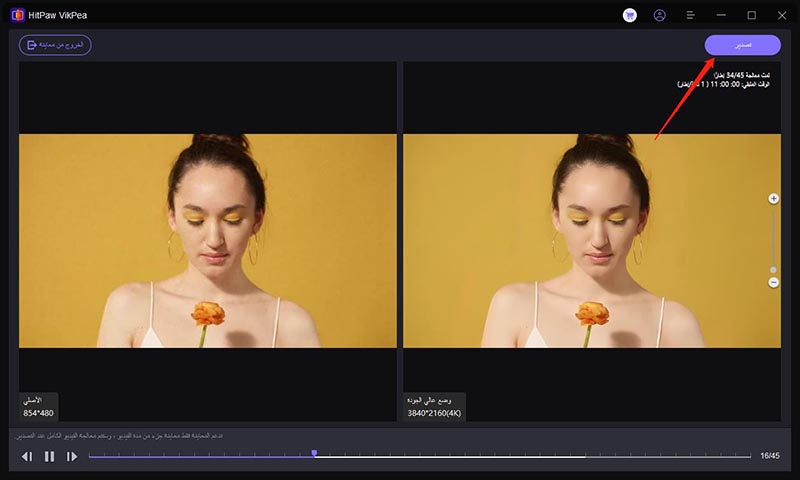

 HitPaw FotorPea
HitPaw FotorPea HitPaw Univd
HitPaw Univd  HitPaw VoicePea
HitPaw VoicePea 
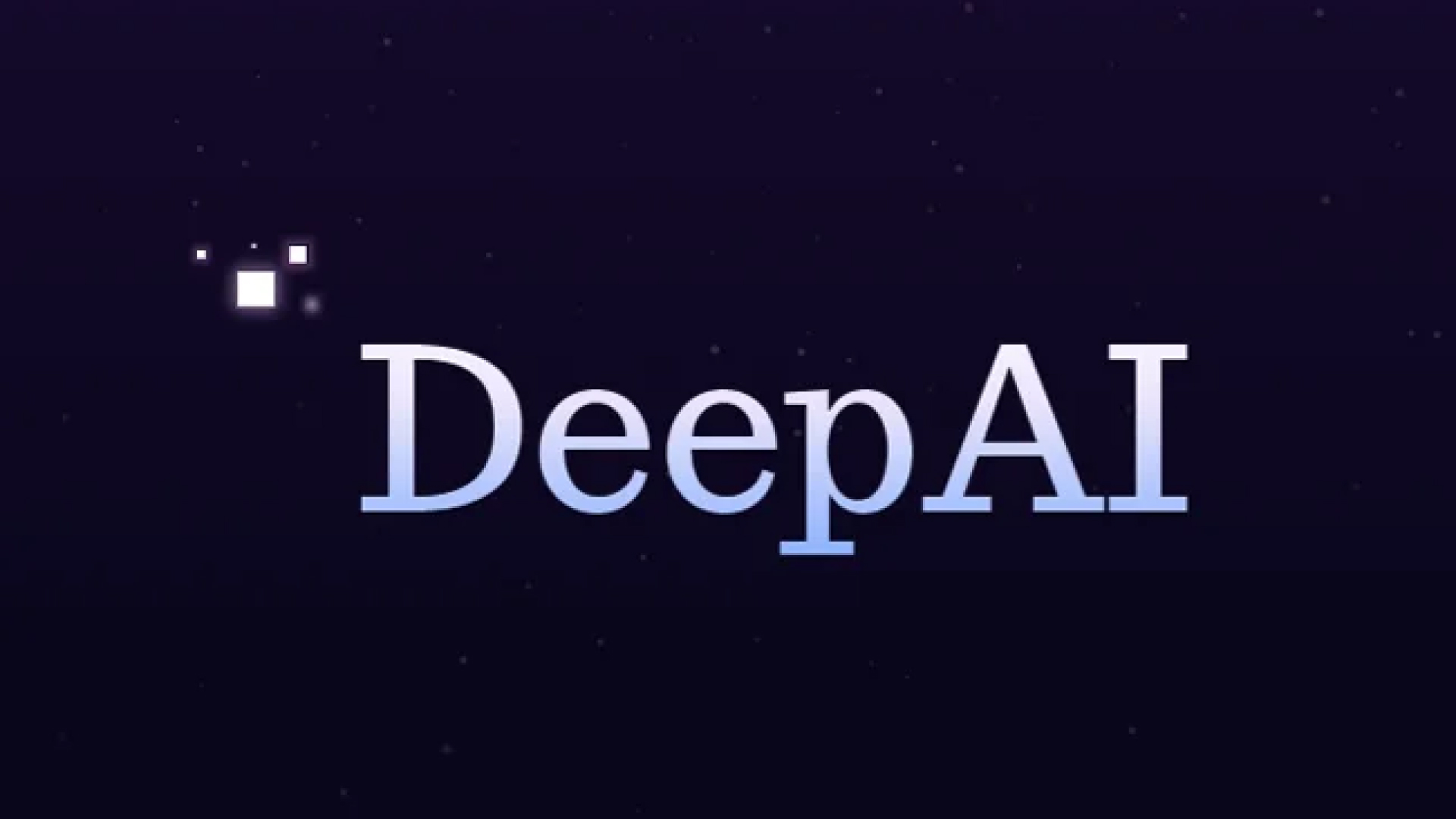



شارك هذه المقالة:
حدد تقييم المنتج :
محمد أمين
محرر HitPaw
أعمل بالقطعة منذ أكثر من خمس سنوات. دائمًا ما يثير إعجابي عندما أجد أشياء جديدة وأحدث المعارف. أعتقد أن الحياة لا حدود لها لكني لا أعرف حدودًا.
عرض كل المقالاتاترك تعليقا
إنشاء التعليقات الخاص بك لمقالات HitPaw